למרות שאפל ממשיכה להוסיף תכונות חדשות מדהימות לאייפון ולאייפד שלנו, החברה גם מנסה להפוך את החיים הדיגיטליים שלנו לקצת יותר קלים לטיפול. עם פוטנציאל של אלפי התראות שהתקבלו מדי יום, זה יכול להיות קצת מרתיע להתמודד ולהתמודד עם כולן. אבל עם iOS 15 ו- iPadOS 15, יש תכונה חדשה זמינה בשם סיכום הודעות שמטרתו לעזור לנו לעשות בדיוק את זה.
תוכן
- קריאה קשורה
-
מהו סיכום הודעות?
- כיצד לשנות סיכום מתוזמן
- פוסטים קשורים:
קריאה קשורה
- כיצד לבטל את הסכמתך למודעות מותאמות אישית ב-iOS 15
- כיצד להשתמש במצב גלישה פרטית ב-iOS 15
- כבה את מצב לילה ב-iOS 15
- כיצד לבצע AirPlay מאייפון ל-Mac עם iOS 15 ו-macOS Monterey
- כיצד להשתמש בסרגל הכרטיסיות של Safari ב-iOS 15
מהו סיכום הודעות?
יחד עם מצבי מיקוד, סיכום התראות היא שיטה נוספת המובנית ב-iOS 15 ו-iPadOS 15 כדי לעזור לכולם לנהל התראות. עם זאת, בעת שימוש ב-Focus, עדיין תקבל התראות עבור אפליקציות מסוימות במשך פרק זמן מוגדר. בינתיים, סיכום התראות משמש גם כדי לאגד את כל ההתראות של האפליקציות וההודעות יחד כדי שתוכל להתמודד איתם מאוחר יותר. כך מתארת אפל מה עושה סיכום הודעות:
צרור הודעות לא דחופות וקבל אותן בסיכום בזמנים נוחים.
- תזמן משלוח - בחר מתי תרצה שסיכום ההתראות שלך יגיע.
- קבל את מה שחשוב - שיחות, הודעות ישירות והתראות רגישות לזמן יימסרו מיד, אפילו עבור אפליקציות בסיכום שלך.
בדיוק כמו מצב פוקוס, יש להגדיר סיכום התראות לפני שניתן להתחיל להשתמש בו. אבל ברגע שזה הושלם, זה מתנהל בצורה חלקה, ואתה כבר לא צריך לדאוג לגבי הודעות משחק מעצבנות שמטרידות אותך כשאתה לא רוצה.
למרות שהתהליך להגדרת סיכום הודעות די קל, יש הרבה יותר מדי לפרוק. הסיבה לכך היא שלא רק שאתה צריך ליצור סיכומים ספציפיים, אלא שאתה גם צריך לעבור על רשימת האפליקציות שלך ולקבוע אילו אפליקציות שייכות לסיכום, ואילו אפליקציות לא.
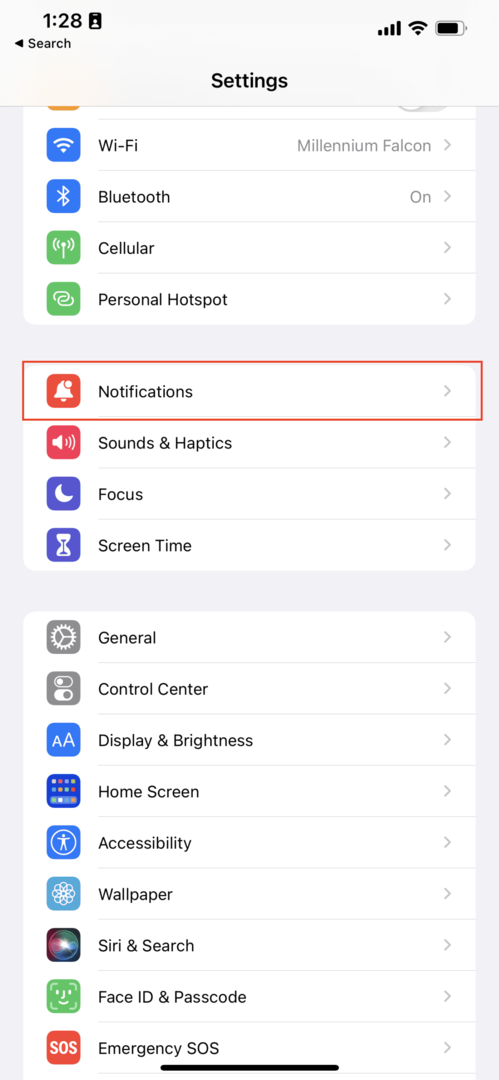
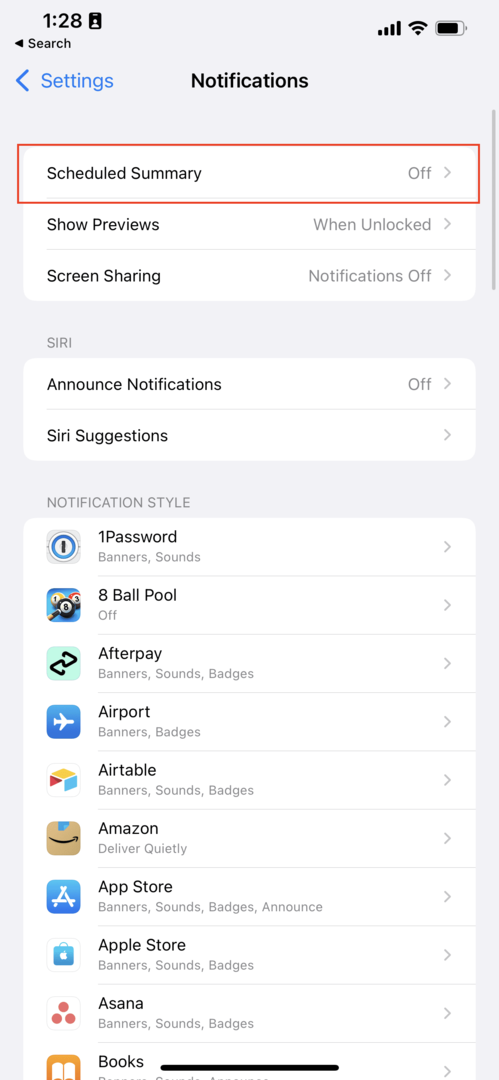
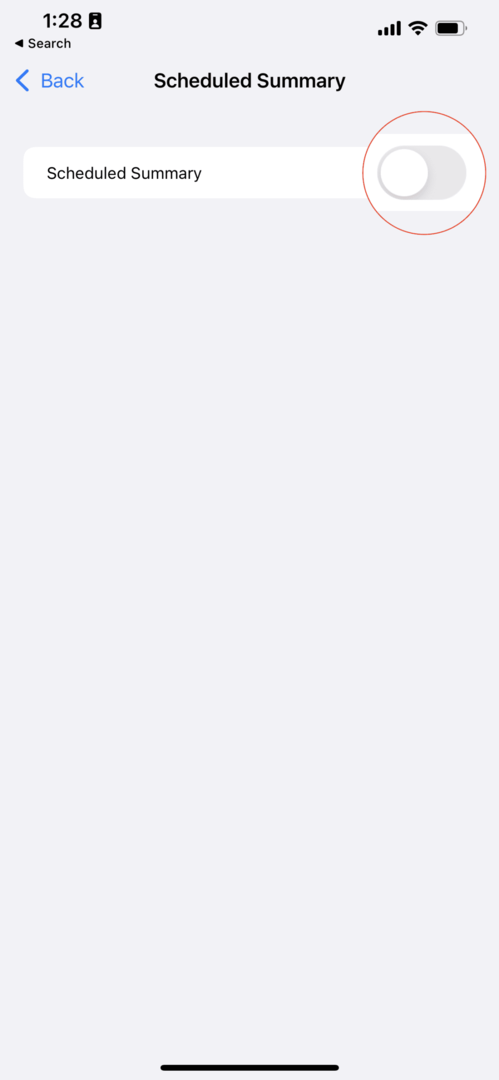
- פתח את ה הגדרות אפליקציה באייפון או אייפד.
- בֶּרֶז התראות.
- בחלק העליון של העמוד, בחר סיכום מתוזמן.
- הקש על המתג ל- עַל עמדה.
- הקש על לְהַמשִׁיך כפתור בתחתית.
- בצע את השלבים שעל המסך כדי לבחור אילו אפליקציות כלולות בסיכום שלך.
- הגדר לוח זמנים שבו יופיע סיכום ההודעות במרכז ההודעות.
- מכאן, אתה יכול ליצור סיכומים מרובים שיופיעו בשעות שונות של היום.
- הקש על הפעל את סיכום הודעות לַחְצָן.
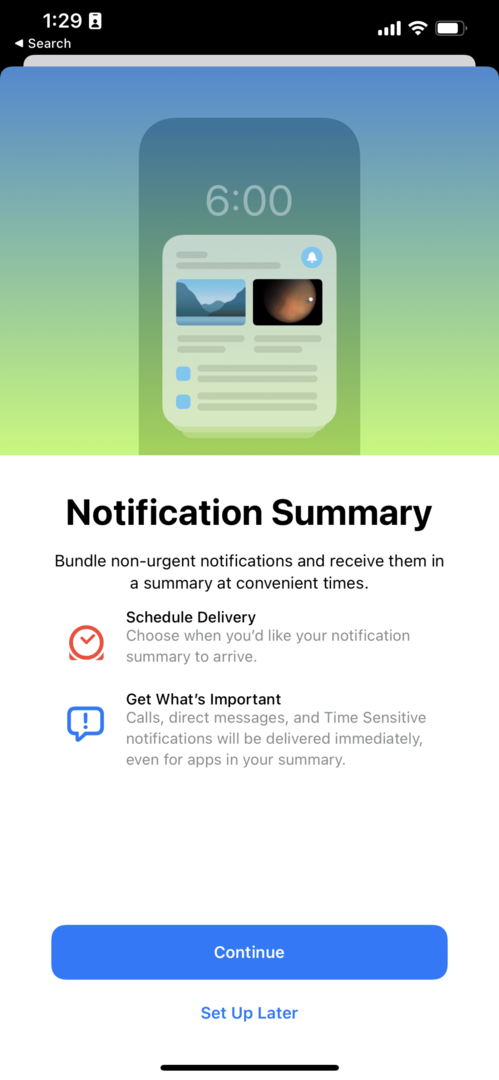
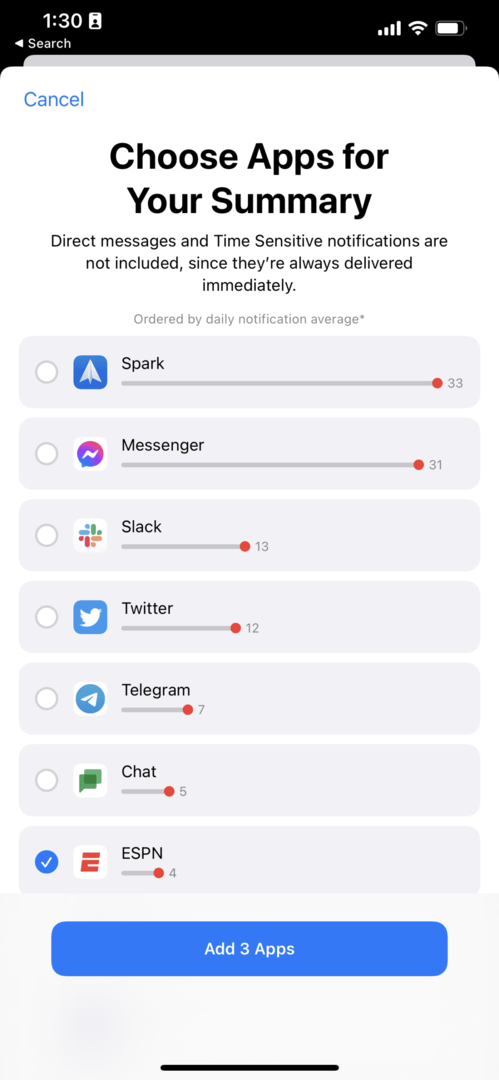
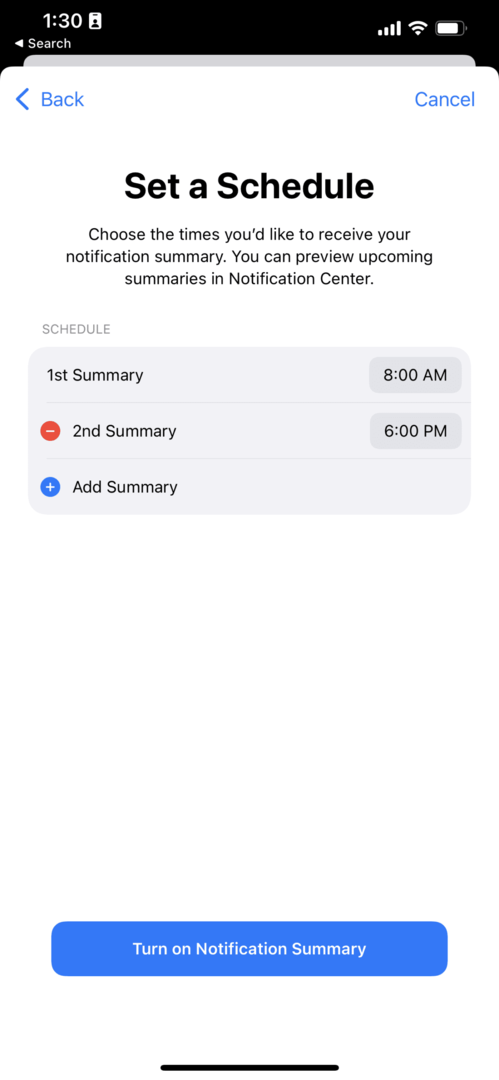
לאחר יצירת הסיכום, תבחין בקטע חדש שמופיע במסך הנעילה שלך בשעה היעודה. זה יכלול את כל ההתראות עבור כל האפליקציות שבחרת במהלך תהליך ההגדרה הראשוני.
ובדיוק כמו איך שההודעות כבר מגיעות, ההתראות בתוך הסיכום יהיו מאגדות. אז אם יש לך הודעות טוויטר מרובות, הן יערמו יחד. בינתיים אפליקציות אחרות יקובצו יחד עם ההתראות הרלוונטיות ביותר ועשויות להיות "חשובות" בראש הרשימה.
כיצד לשנות סיכום מתוזמן
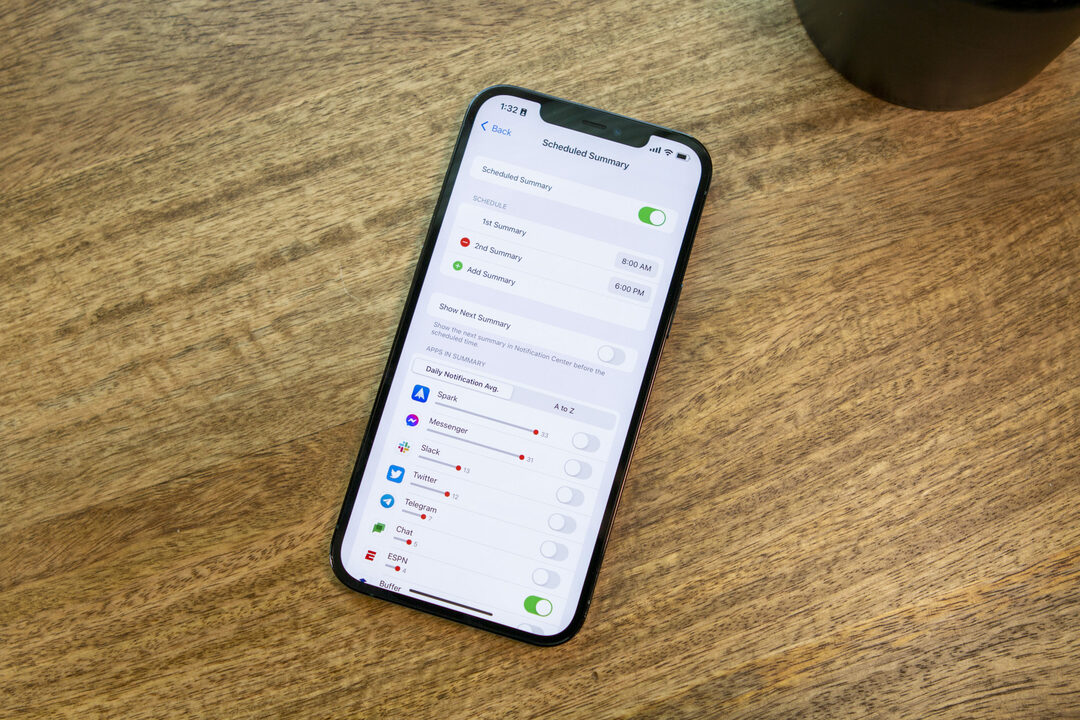
האפליקציות שיש לך באייפון או באייפד אינן האפליקציות האחרונות שאי פעם תוריד. תמיד יש אפליקציות חדשות ומרגשות לנסות, אבל זה גם אומר שזה פותח את הדלת לעוד יותר התראות לעבור.
במקרה שהורדת כמה אפליקציות חדשות וברצונך להוסיף אותן לסיכום ההודעות המתוזמנות שלך, הנה איך לעשות זאת:
- פתח את ה הגדרות אפליקציה באייפון או אייפד.
- בֶּרֶז התראות.
- בחלק העליון של העמוד, בחר סיכום מתוזמן.
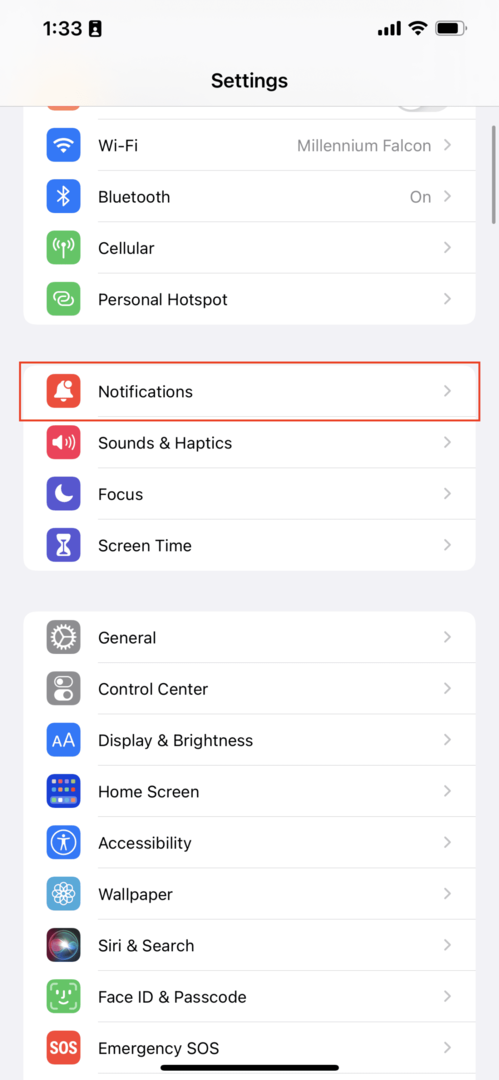
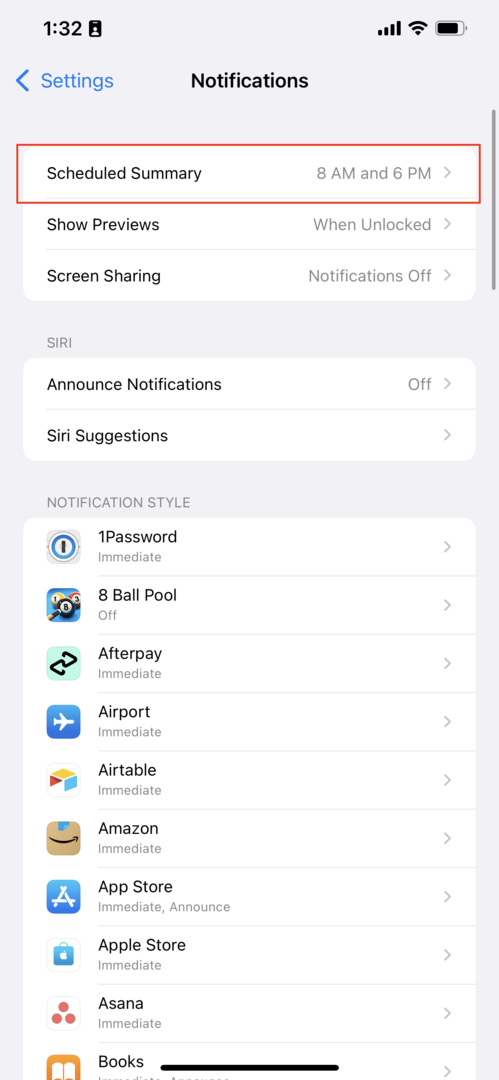
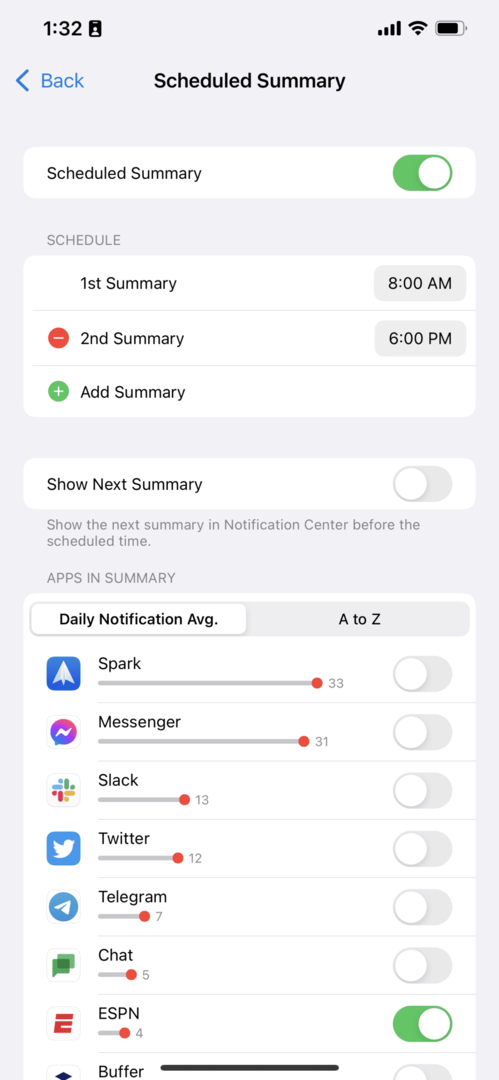
מדף זה, אתה יכול לראות את לוח הזמנים שלך, להציג את הסיכום הבא לפני המועד המתוכנן, ולהחליף יישומים שונים להצגה בסיכום. תחת אפליקציות בסיכום בסעיף, אתה יכול למיין אפליקציות לפי כמות ההתראות הנשלחות על בסיס יומי, או שאתה יכול למיין אותן מא' עד ת'.
אנדרו הוא סופר עצמאי המבוסס על החוף המזרחי של ארה"ב.
הוא כתב עבור מגוון אתרים לאורך השנים, כולל iMore, Android Central, Phandroid ועוד כמה. כעת, הוא מבלה את ימיו בעבודה בחברת HVAC, תוך כדי אור ירח ככותב עצמאי בלילה.